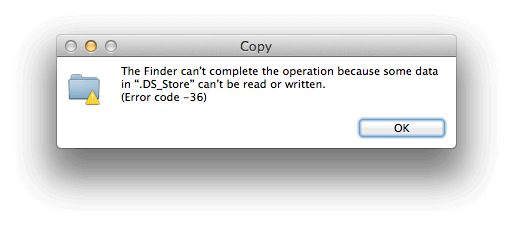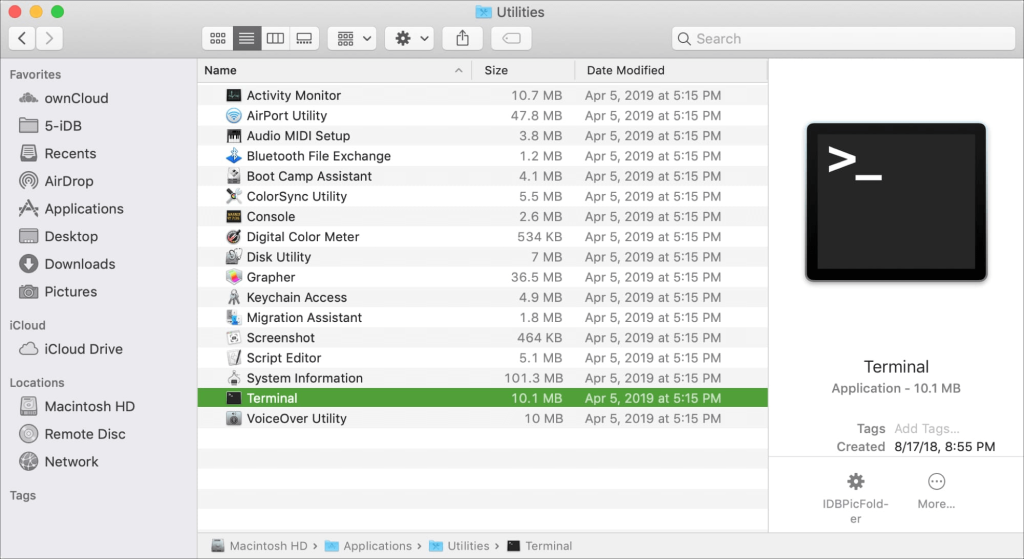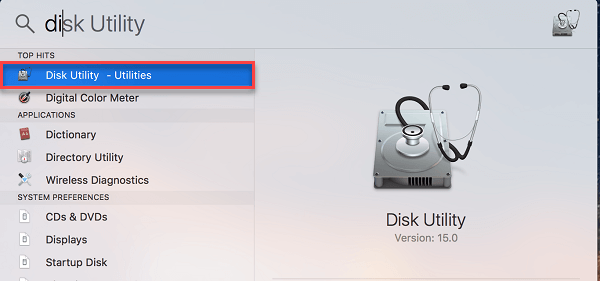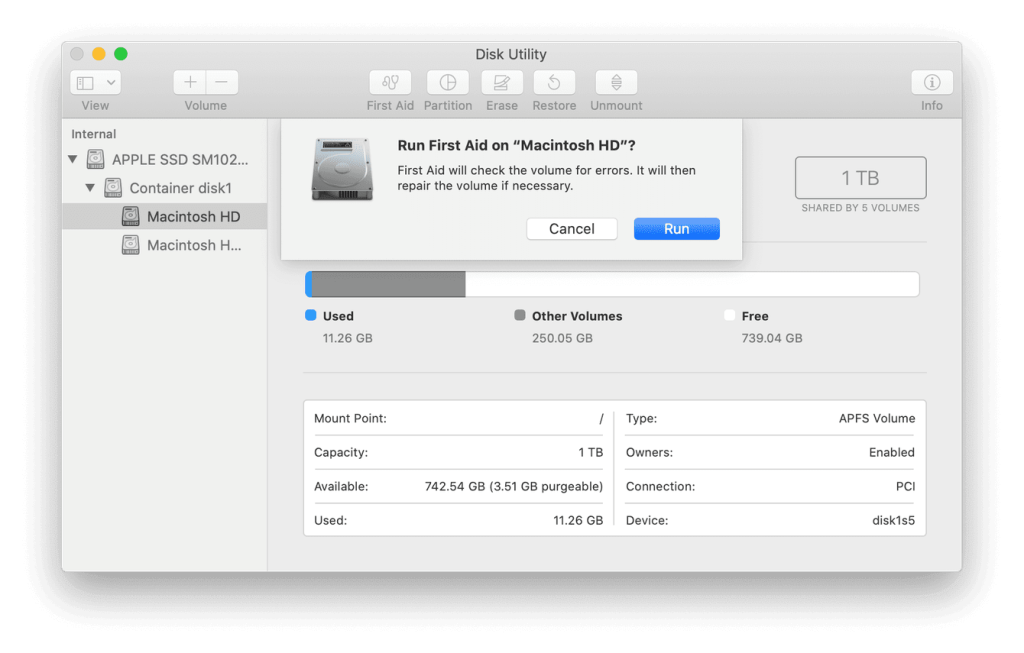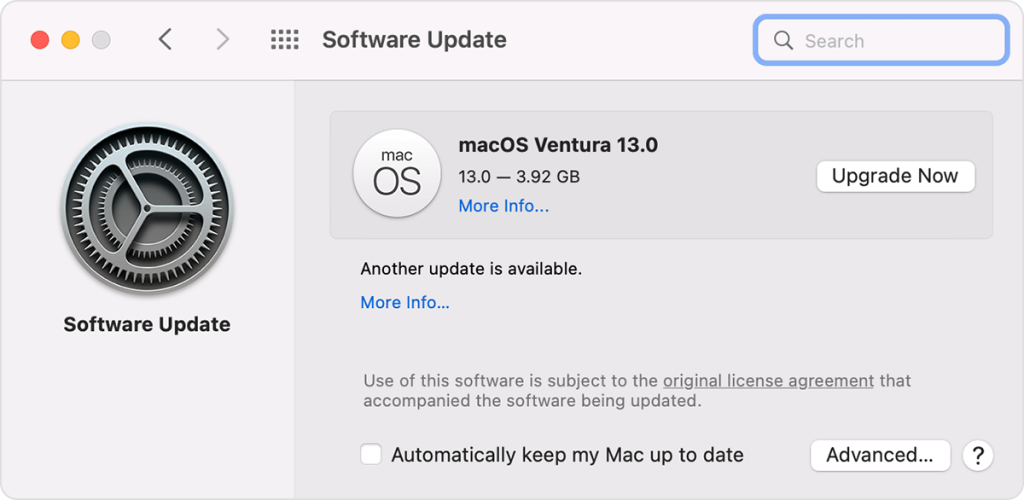Svo, ímyndaðu þér bara að þú sért í miðri flutningi á skrám á trausta Mac-tölvunni þinni, allt virðist ganga snurðulaust fyrir sig, og svo skyndilega birtast dulræn skilaboð - Villukóði 36 . Fyrir marga macOS notendur getur þessi dularfulla villa verið uppspretta gremju og ruglings. Hvað þýðir það? Og það sem meira er, hvernig er hægt að laga það?
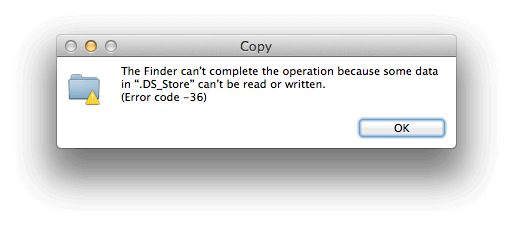
Þessi handbók mun útbúa þig með þekkingu og verkfærum sem þarf til að sigrast á því. Hvort sem þú ert vanur Mac notandi eða bara að kynnast vettvangnum, mun þessi yfirgripsmikla leiðsögn veita skref-fyrir-skref lausnir til að takast á við þetta leiðinlega vandamál.
Frá því að skilja undirliggjandi orsakir til að innleiða árangursríkar bilanaleitaraðferðir, við munum ná yfir þetta allt. Svo, ef þú hefur einhvern tíma rekist á Error Code 36 Mac ytri drif eða vilt vera tilbúinn fyrir þegar það óhjákvæmilega slær, lestu áfram.
Við skulum kafa inn í heim macOS bilanaleitar og koma skránum þínum á réttan kjöl aftur!
Lestu einnig: Apple macOS 14 Sonoma gefið út – Er Mac þinn á listanum?
Hvað er villukóði 36 á macOS?
Villukóði 36 er almennt tengdur við ytri drif á macOS. Þessi villa kemur oft fram þegar notendur reyna að afrita eða færa skrár frá Mac sínum yfir á ytra geymslutæki eða öfugt. Það getur verið sérstaklega pirrandi fyrir þá sem treysta á ytri drif fyrir öryggisafrit eða viðbótargeymslu. Að leysa þetta mál felur í sér að taka á hugsanlegum samhæfnisvandamálum, ósamræmi í skráarkerfi eða vélbúnaðarvandamálum sem tengjast ytri drifinu.
Hvernig á að laga villukóða 36 á Mac: 5 einfaldar lausnir!
Lausn 1: Keyrðu punkthreinsunarskipunina í flugstöðinni
Ein áhrifaríkasta aðferðin til að takast á við Mac Finder villukóða 36 felur í sér að nota skipanalínuverkfæri sem kallast „punkturhreinsun“ í flugstöðinni. Þessi skipun er hönnuð til að hreinsa upp ósamræmi og faldar skrár sem kunna að valda villunni. Svona geturðu gert það:
Skref 1: Opnaðu Terminal. Þú getur fundið það í Utilities möppunni í Forritum, eða leitað fljótt að því með Spotlight.
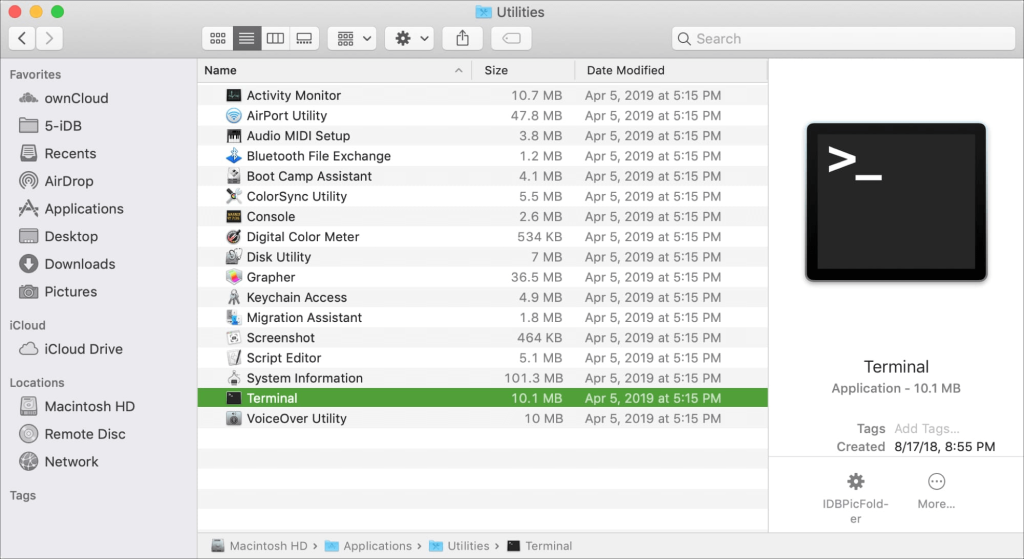
Skref 2: Í flugstöðinni, notaðu 'cd' skipunina og síðan möppuleiðina. Til dæmis, ef vandamála mappan er á skjáborðinu skaltu slá inn cd Desktop.
Skref 3: Sláðu inn dot_clean fylgt eftir með bili og dragðu síðan og slepptu erfiðu möppunni í Terminal gluggann. Ýttu á Enter.

dot_clean /path/to/problematic/folder
Gakktu úr skugga um að skipta út "/path/to/problematic/folder" fyrir raunverulega slóð möppunnar þinnar.
Skref 4: Dot-clean skipunin mun hefja hreinsunarferlið. Leyfðu því að klárast.
Þessi aðferð leysir oft villukóða 36 með því að leiðrétta falinn skrá eða lýsigagnamisræmi sem gæti valdið vandanum. Ef vandamálið er viðvarandi skaltu ekki hafa áhyggjur; við erum með viðbótarlausnir til að hjálpa þér að sigrast á þessari pirrandi villu.
Lestu einnig: Hvernig á að laga villukóða -8084 á Mac
Lausn 2: Notaðu Skyndihjálp fyrir Disk Utility
Ef villukóði 36 er viðvarandi er annað öflugt tól til ráðstöfunar Skyndihjálp Disk Utility. Þetta tól getur greint og lagað minniháttar skráarkerfisvandamál á ytri drifinu þínu. Svona geturðu notað það:
Skref 1: Opnaðu Spotlight (Cmd + Space) og sláðu inn „Disk Utility“ og ýttu síðan á Enter. Að öðrum kosti skaltu fletta í Forrit > Hjálpartæki > Diskaforrit.
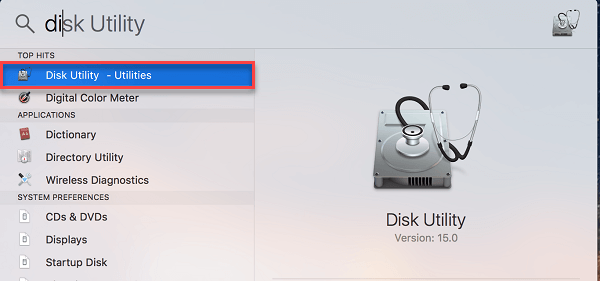
Skref 2: Finndu og veldu ytri drifið sem sýnir villuna í vinstri hliðarstikunni. Efst í Disk Utility glugganum, smelltu á „First Aid“.
Skref 3: Smelltu á „Run“ til að hefja skyndihjálparferlið. Þetta mun athuga og gera við öll minniháttar skráarkerfisvandamál á drifinu. Leyfðu ferlinu að ljúka. Þetta getur tekið nokkurn tíma, allt eftir stærð og ástandi drifsins.
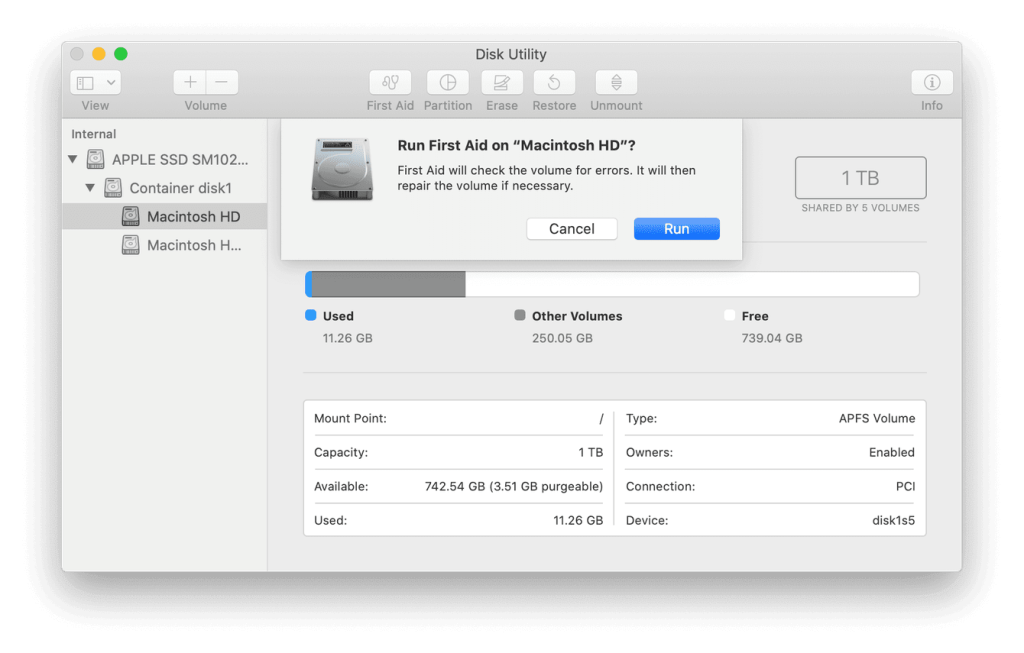
Skref 4: Eftir að hafa lokið skyndihjálp, reyndu skráaflutninginn aftur.
Að keyra skyndihjálp með diskahjálp getur oft lagað undirliggjandi skráarkerfisvandamál sem leiða til villukóða 36 Mac ytri drifs . Ef vandamálið er viðvarandi höfum við fleiri lausnir til að kanna. Haltu áfram að lesa fyrir frekari úrræðaleit.
Lestu einnig: Hvernig á að laga Zsh: Leyfi hafnað í flugstöðinni á Mac
Lausn 3: Athugaðu hvort skráin hafi les- og skrifheimildir
Áður en skrár eru afritaðar skaltu ganga úr skugga um að þær hafi rétt les-/skrifheimild. Ef ekki, veittu nauðsynlegt leyfi til að koma í veg fyrir flutningsvillur. Fylgdu einu af þessum skrefum:
Ef reikningurinn þinn er með lestraraðgang skaltu veita leyfi til að lesa/skrifa. Farðu í leyfis- og samnýtingarvalkostina í Finder og stilltu það á Allir.

Að öðrum kosti skaltu taka eignarhald á skránum sem verið er að flytja yfir á ytra geymslutæki og halda síðan áfram með afritunarferlið. Þetta ætti vonandi að koma í veg fyrir að Mac Finder villukóði 36 komi upp.
Lausn 4: Notaðu aðra skráaflutningsaðferð
Ef villukóði 36 er viðvarandi skaltu íhuga að nota aðra skráaflutningsaðferð. Í stað þess að treysta á að draga-og-sleppa eða afrita-líma í Finder, reyndu að nota annað forrit eða aðferð til að færa skrárnar.
Valkostir eins og að nota skipanalínuviðmótið eða sérstakt skráaflutningstæki geta stundum framhjá þessari villu. Þessi nálgun gæti sniðgengið öll undirliggjandi vandamál með sjálfgefna skráameðferðarferli Finder.
Lestu einnig: Hvernig á að losna við notendaviðmót kjarnaþjónustu á Mac
Lausn 5: Uppfærðu macOS og diskaforrit
Gamaldags kerfishugbúnaður eða diskaforrit gæti stuðlað að villukóða 36. Gakktu úr skugga um að macOS og diskaforrit séu uppfærð. Athugaðu hvort tiltækar kerfisuppfærslur séu tiltækar og notaðu þær.
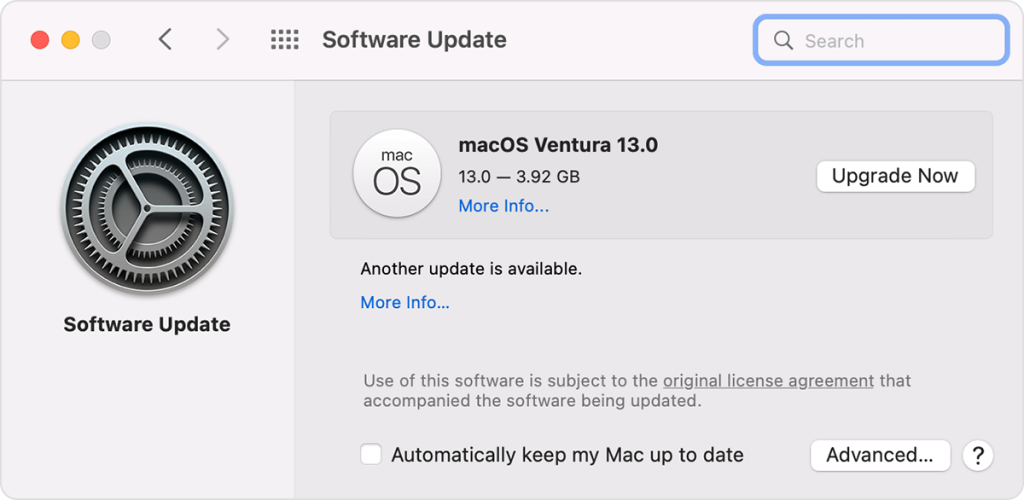
Opnaðu síðan Disk Utility og framkvæmdu allar uppfærslur sem eru tiltækar fyrir það tól. Þessar uppfærslur geta innihaldið mikilvægar villuleiðréttingar og endurbætur sem gætu leyst málið.
Niðurstaða:
Villukóðinn 36 á Mac getur verið pirrandi hindrun. Hins vegar, vopnaður þessum lausnum, ertu vel í stakk búinn til að takast á við það. Frá því að nota Terminal skipanir til að athuga skráarheimildir og kanna aðrar flutningsaðferðir, við höfum fjallað um ýmsar aðferðir. Mundu að hver lausn er dýrmætt tæki í bilanaleitarvopnabúrinu þínu.
Með því að beita þessum skrefum af kostgæfni muntu líklega kveðja villukóða 36 og tryggja sléttari skráaraðgerðir á Mac þinn. Ekki láta tæknilega hiksta halda aftur af þér – taktu stjórnina og haltu vinnuflæðinu óaðfinnanlegu. Fylgstu með okkur á samfélagsmiðlum - Facebook, Instagram og YouTube.
Verður að lesa: Besti diskplássgreiningartæki fyrir Mac